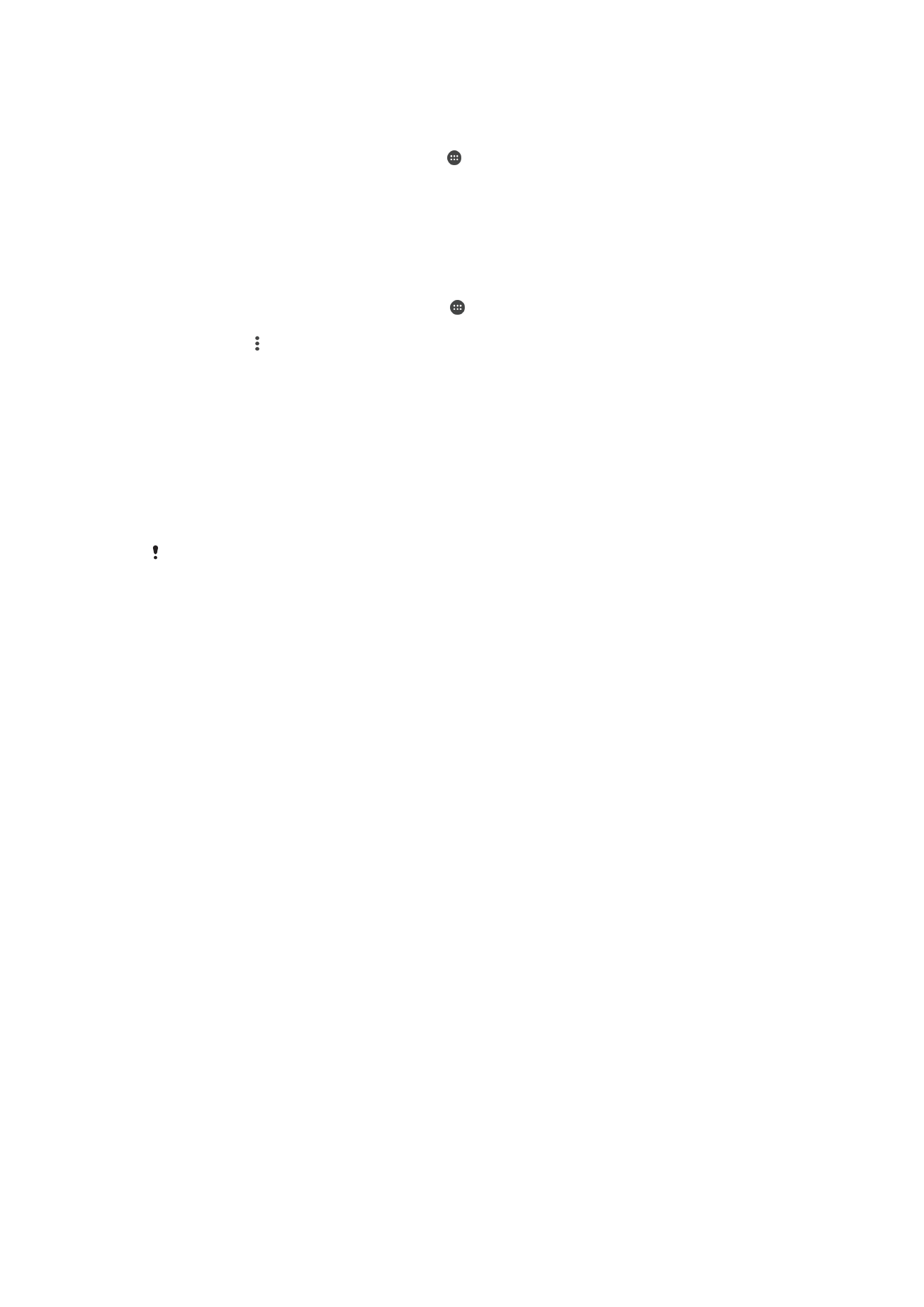
Maintenance gamit ang isang computer
Xperia™ Companion
Ang Xperia™ Companion ay isang software na serbisyong nagbibigay ng koleksyon ng
mga tool at application na magagamit mo kapag ikinonekta mo ang iyong device sa
isang computer. Sa Xperia™ Companion, magagawa mong:
•
I-update o ayusin ang software ng iyong device.
•
Maglipat ng nilalaman mula sa iyong device gamit ang Xperia™ Transfer.
•
Mag-back up at magbalik ng nilalaman sa iyong computer.
•
Mag-sync ng nilalamang multimedia – mga larawan, video, musika at playlist - sa pagitan
ng iyong device at ng computer.
•
Mag-browse ng mga file sa iyong device.
Para magamit ang Xperia™ Companion, kailangan mo ng computer na nakakonekta sa
Internet na gumagamit ng isa sa mga sumusunod na operating system:
•
Microsoft
®
Windows
®
7 o mas bago
•
Mac OS
®
X 10.11 o mas bago
Matuto nang higit pa at i-download ang Xperia™ Companion for Windows sa
http://support.sonymobile.com/tools/xperia-companion/ o Xperia™ Companion for Mac
sa http://support.sonymobile.com/tools/xperia-companion-mac/.
Pamamahala ng mga file gamit ang isang computer
Gumamit ng koneksyon sa USB cable sa pagitan ng isang Windows
®
computer at ng
iyong device upang ilipat at pamahalaan ang iyong mga file.
Kapag magkakonekta na ang dalawang device, maaari mong piliin kung gusto mong i-
charge ang iyong device, maglipat ng mga file, o gamitin ito para sa MIDI input. Made-
detect ng iyong computer ang iyong device kapag napili mo ang connection mode na
41
Ito ay isang internet na bersyon ng lathalang Internet. © Ilimbag lang para sa personal na gamit.
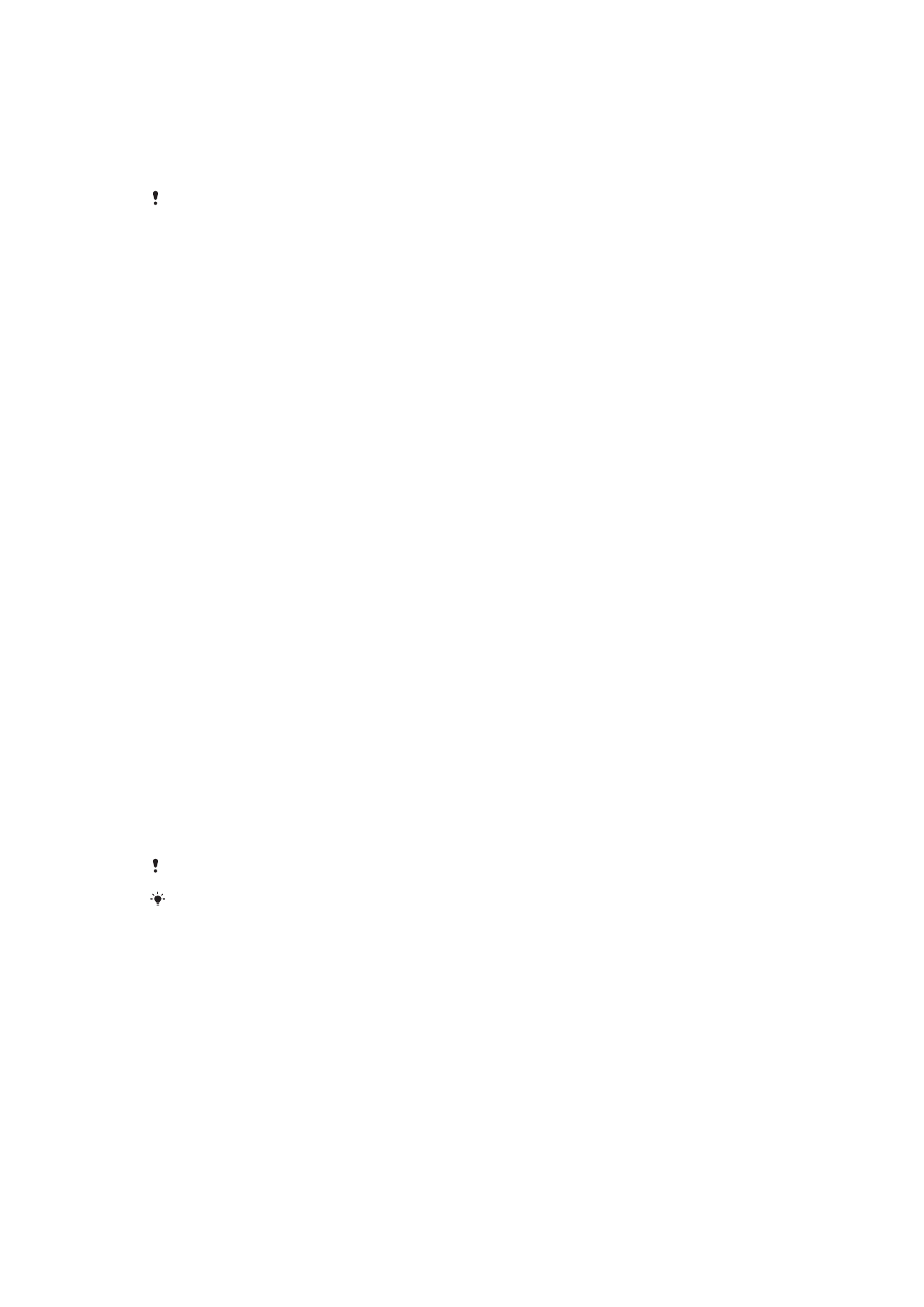
Maglipat ng mga file (MTP). Ang default na connection mode ay naka-set sa Pagcha-
charge lang.
Gamit ang Xperia™ Companion, maaari mong i-access ang file system ng iyong device.
Kung hindi naka-install sa iyo ang Xperia™ Companion, hihilingin sa iyong i-install ito
kapag nakonekta mo ang iyong device sa computer.
Palaging gumamit ng USB cable na inilalaan para sa partikular na modelo ng iyong Xperia™ at
tiyaking tuyo ito.
Mga Mode ng Koneksyon ng USB
May dalawang mode ng koneksyon ng USB na available sa iyo upang magamit:
Mode na media
transfer (MTP)
Gamitin ang MTP para sa pamamahala ng mga file, pag-a-update ng software ng
device at pagkonekta sa pamamagitan ng Wi-Fi. Ginagamit ang USB mode na ito sa
mga Microsoft
®
Windows
®
computer. Pinapagana ang MTP bilang default.
Mode na mass
storage (MSC)
Gamitin ang MSC para sa pamamahala ng mga file gamit ang mga MAC OS
®
at Linux
computer na walang suporta sa MTP.
Upang baguhin ang USB connection mode
1
Magkabit ng USB connector sa iyong device.
2
I-drag ang Status bar pababa upang i-access ang panel ng Mga Pagpapaalam.
3
Ipinapakita ng isang pagpapaalam ang kasalukuyang mode ng pagtama,
Nagcha-
charge ang device na ito gamit ang USB o USB for file transfer.
4
Tapikin ang pagpapaalam, pagkatapos ay tapikin ang gustong mode ng
pagtatama.